
【ZOOM基本のき】パソコンで流している音楽をBGMとして共有する方法
オンラインのミーティングや講座によっては、BGMを流したいときがあります。例えば、ヨガなどのヒーリング系の講座やワークのときに音楽を流したいときがあります。
今回は、ZOOMの中でBGMを流す方法をお伝えします。
ホストのコンピュータで流す音楽を準備
ZOOMミーティングで流したい音楽をYoutubeやiTunesなど立ち上げて、流したい音楽を選んで流します。
ZOOMでミーティングを開催して「共有を開始」
共有を開始してら操作パネルが表示されるので上部の「詳細」のタブを選びます。
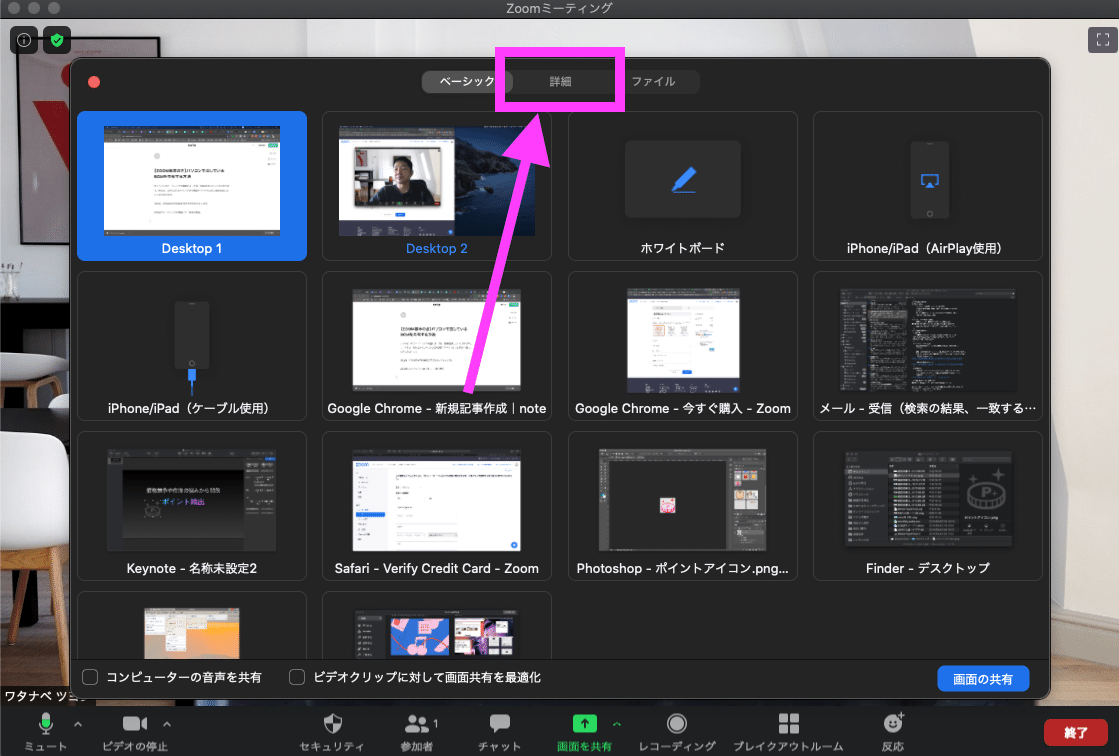
コンピューターのサウンドのみを選択
左から2つ目「コンピューターのサウンドのみ」を選択します。
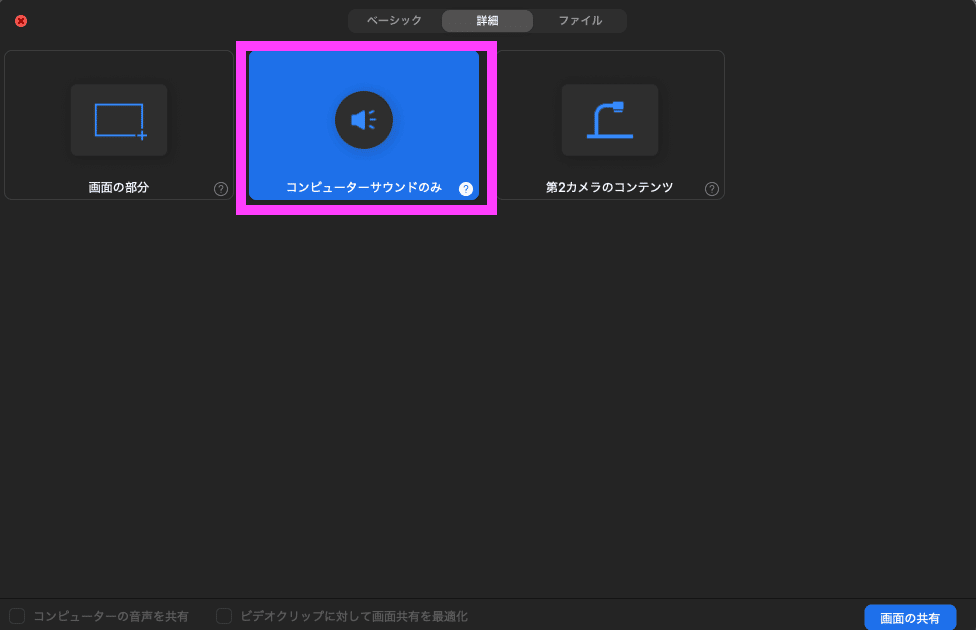
画面右下の「画面の共有」を押して共有スタート
共有をスタートすると、参加者に音楽が配信されます。
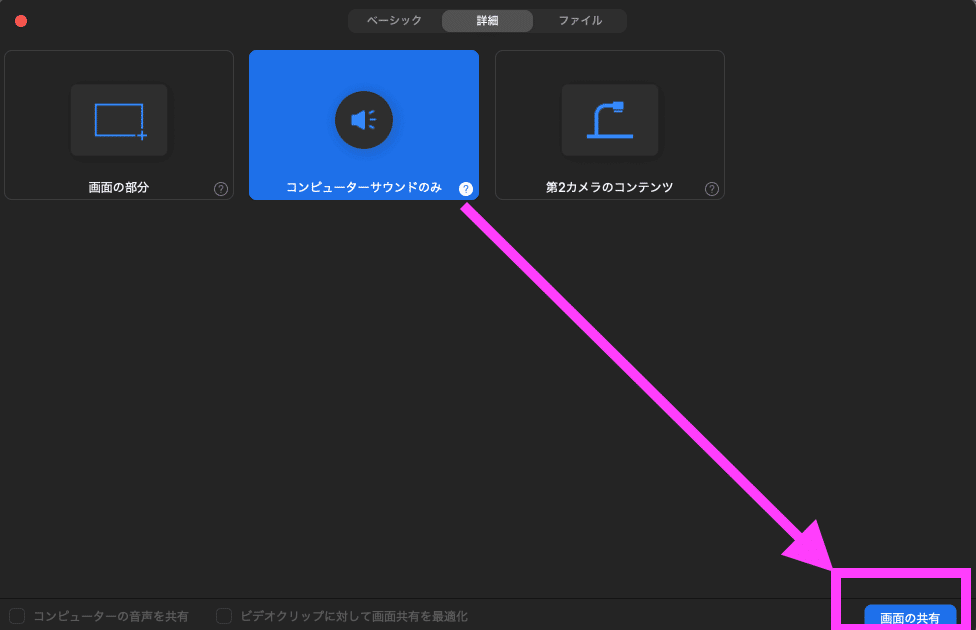
画面上にコンピューターサウンドを共有していますと表示されていればOKです。

BGMを流すときに注意する2つのポイント
1つ目のポイント
コンピューターサウンドを共有している最中は、ミュートにしても音楽は流れ続けます。音楽を止めるには、共有の停止をするか音楽の再生を停止します。
2つ目のポイント
音楽を通常の音量で流すと、参加者にとっては大音量に聞こえるケースが多いです。なので、一番小さい音量にしてから、少しずつ音量を大きくして調整しましょう。
音楽のチカラを使うことで、ミーティングや講座をリラックスした雰囲気で進めることが出来ますので活用してみてください。
あの人気オンライン講師も読んでいる無料メルマガ会員募集中!
ひとり起業家、講師行の方は必読です。
最新のWebスキル・集客の秘密を無料で大公開!
・メルマガ:毎日夜9時に最新の情報が届きます。
・動画講座:100本以上の動画コンテンツを見放題
・音声配信:メルマガの内容をさらに詳しく音声で配信
※上記のコンテンツを全て無料で学べます。

いいなと思ったら応援しよう!

